पीडीएफ वेब पर सबसे अधिक उपयोग किए जाने वाले फ़ाइल स्वरूपों में से एक है, खासकर जब यह विभिन्न रिपोर्टों की बात आती है। हालांकि, अधिकांश विस्तृत पीडीएफ रिपोर्टें एक टन पृष्ठों के साथ आती हैं और संभावना है, केवल कुछ पृष्ठ आपकी सहायता के लिए हैं। इसलिए, यदि आप सोच रहे हैं कि आप एक पीडीएफ फाइल से विशिष्ट पेज कैसे निकाल सकते हैं और उन्हें बचा सकते हैं, तो हम आपके बचाव में हैं। आपके कंप्यूटर या फोन पर पीडीएफ पेज निकालने के चरण इस प्रकार हैं:
पीसी या मैक में पीडीएफ से पेज निकालें
पीसी या मैक पर पीडीएफ फाइलों से पेज निकालने के कई तरीके हैं लेकिन इसे करने का सबसे सरल तरीका क्रोम ब्राउजर है। Chrome के माध्यम से PDF फ़ाइलों से पृष्ठ निकालने के चरण इस प्रकार हैं:
1. क्रोम ब्राउज़र खोलें और पीडीएफ फाइल को लोड करें जिससे आप पृष्ठों को निकालना चाहते हैं। आप इसे Ctrl + O शॉर्टकट मारकर और अपने कंप्यूटर से पीडीएफ फाइल चुनकर कर सकते हैं।
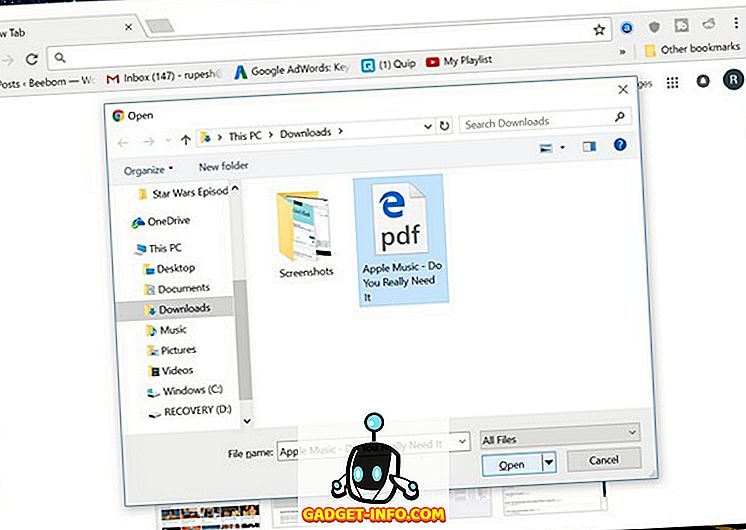
2. जब पीडीएफ फाइल खुली होती है, तो "प्रिंट" आइकन पर क्लिक करें या Ctrl + P (मैक पर कमांड + पी) पर क्लिक करें।
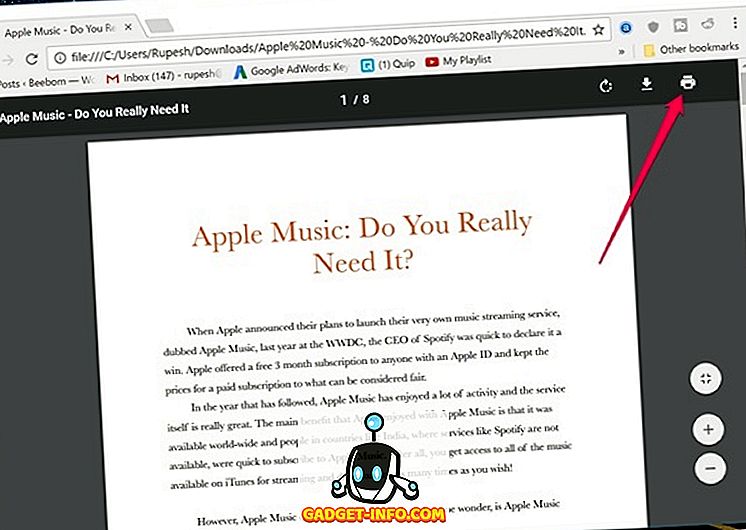
3. प्रिंट पूर्वावलोकन पृष्ठ में, " बदलें ... " पर क्लिक करें और इसे " पीडीएफ के रूप में सहेजें " पर सेट करें ।

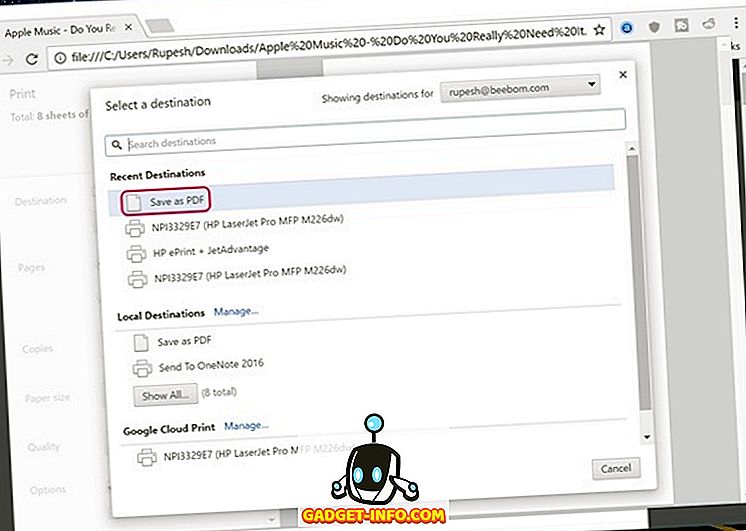
4. फिर, " पृष्ठ " अनुभाग में, उन पृष्ठों का चयन करें जिन्हें आप एक नई फ़ाइल के रूप में निकालना और सहेजना चाहते हैं । उदाहरण के लिए, मुझे पेज 6 और 7 चाहिए, इसलिए मैं सिर्फ "6-7" दर्ज कर सकता हूं और " सेव " पर क्लिक कर सकता हूं।
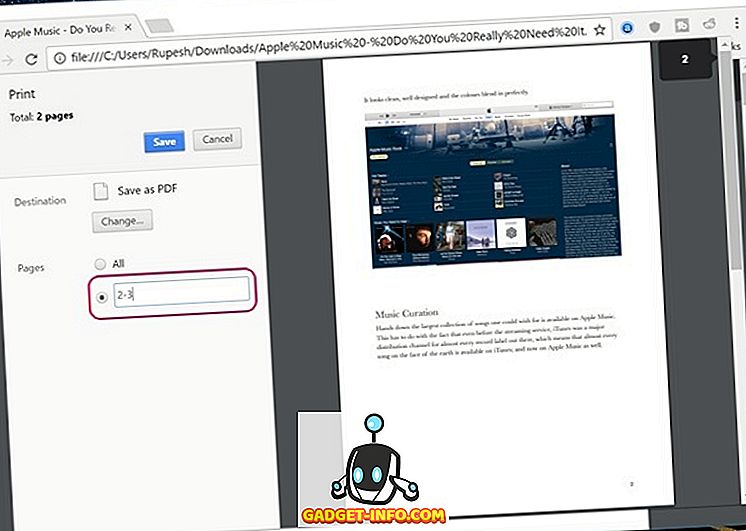
5. आप इसे बचाने के लिए अपने निर्दिष्ट पृष्ठों के साथ नई पीडीएफ फाइल के लिए केवल फ़ाइल नाम दर्ज कर सकते हैं। क्रोम में पीडीएफ पेज निकालने के लिए आपको बस इतना ही करना है।
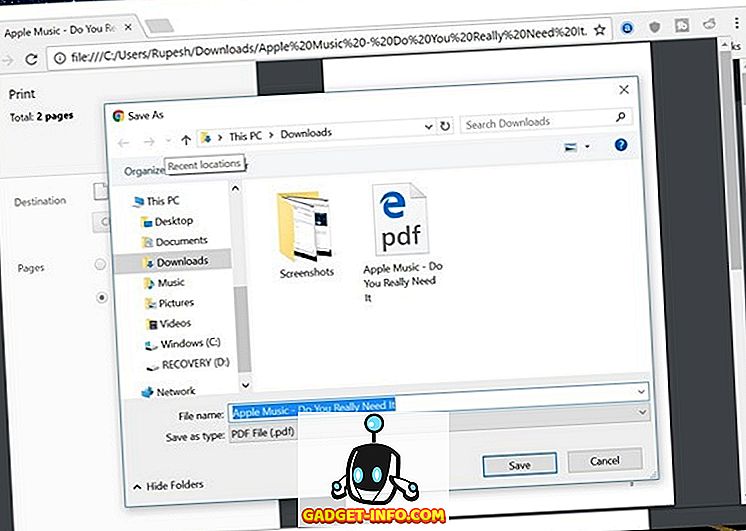
पीडीएफ फाइल से विशिष्ट पृष्ठों को बचाने के लिए क्रोम का उपयोग करते समय यह अच्छी तरह से काम करता है, यदि आप एक बड़ी पीडीएफ फाइल से कई पेज अलग से निकालना चाहते हैं तो क्या होगा? खैर, उस स्थिति में, आपको विंडोज़ या मैक पर एडोब एक्रोबेट प्रोफेशनल (डाउनलोड) जैसे सॉफ्टवेयर का उपयोग करना होगा या मैकओएस पर पूर्वावलोकन करना होगा।
यदि आप ऑनलाइन टूल की तलाश कर रहे हैं, तो SmallPDF (विज़िट) एक अच्छा विकल्प होना चाहिए, क्योंकि यह विंडोज, मैकओएस और लिनक्स सिस्टम पर अच्छा काम करता है।
एंड्रॉइड में पीडीएफ से पेज निकालें
एंड्रॉइड में एक पीडीएफ फाइल से विशिष्ट पृष्ठों को निकालना बहुत आसान है और विभिन्न तीसरे पक्ष के ऐप हैं जो आपको काम करने देते हैं, आप इसे मूल रूप से कर सकते हैं:
1. बस अपने Android डिवाइस पर एक पीडीएफ फाइल खोलें, तीन-डॉट मेनू बटन को हिट करें और " प्रिंट " पर टैप करें ।
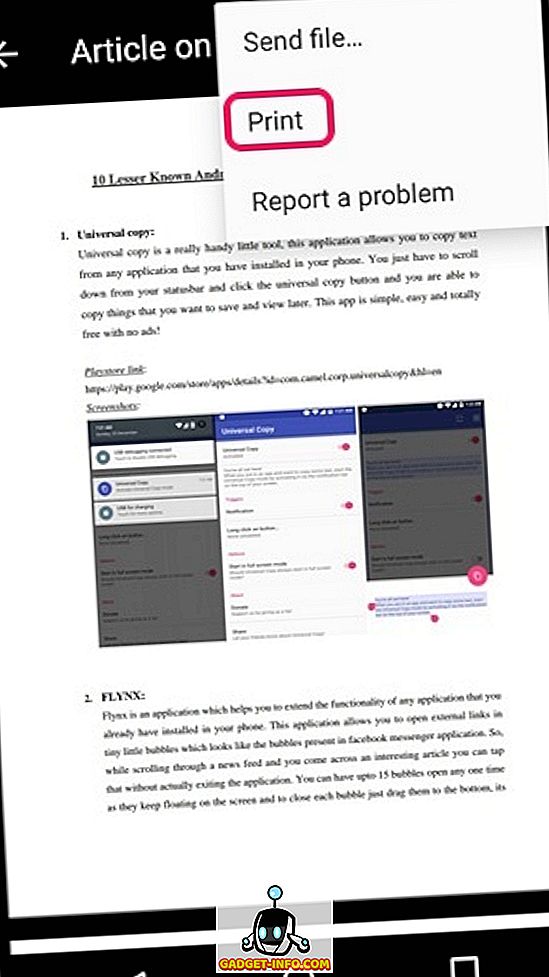
2. फिर, " एक प्रिंटर का चयन करें " पर टैप करें और " पीडीएफ के रूप में सहेजें " चुनें।
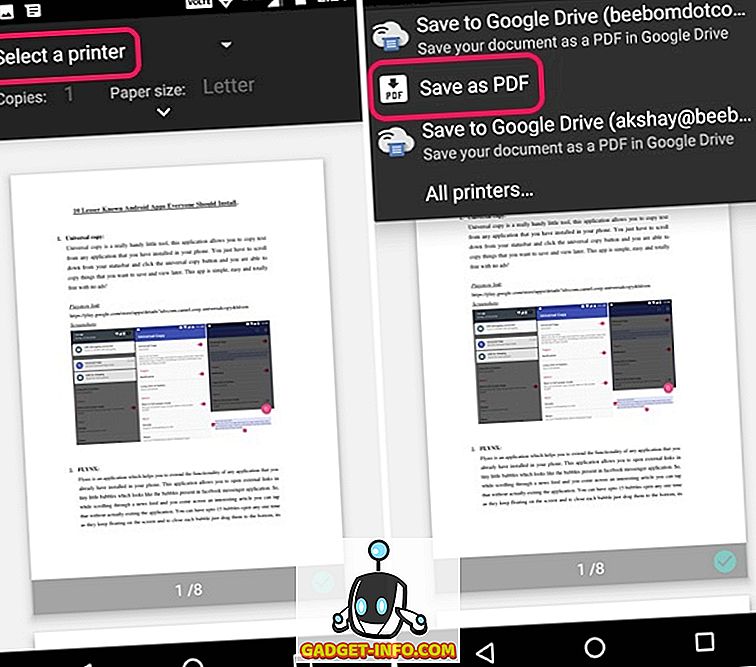
3. एक बार पूरा करने के बाद, "पेपर आकार" के नीचे स्थित ड्रॉप-डाउन बटन पर टैप करें और सभी के बजाय "पेज" को "8 की रेंज " में बदलें । फिर, उन पृष्ठों को दर्ज करें जिन्हें आप निकालना चाहते हैं। उदाहरण के लिए, 2-3 या 4-5। आप पूर्वावलोकन पृष्ठ में उन पृष्ठों का चयन भी कर सकते हैं, जहाँ आप उन पृष्ठों को डी-सेलेक्ट कर सकते हैं जिन्हें आप पीडीएफ के रूप में प्रिंट या सहेजना नहीं चाहते हैं।
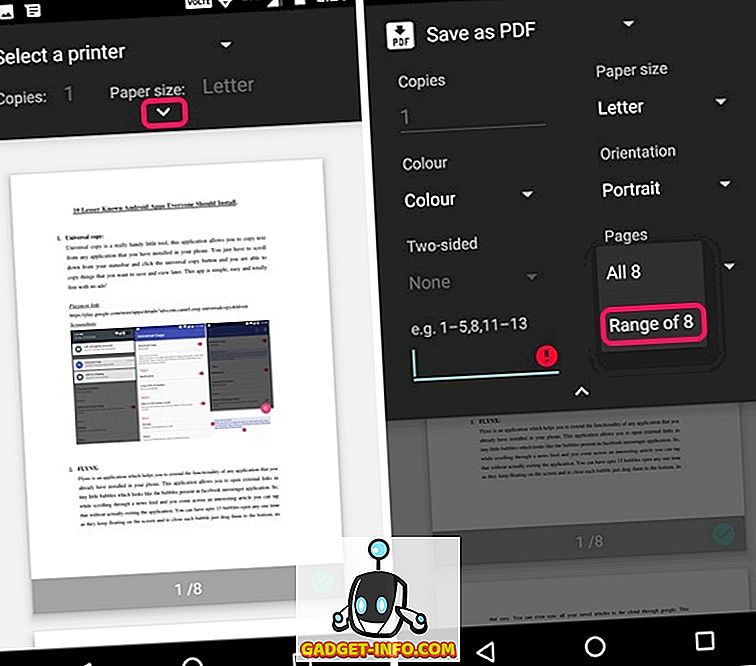
4. आपके हो जाने के बाद, बस दाईं ओर पीडीएफ आइकन पर टैप करें, जो आपको सेव स्क्रीन पर ले जाएगा। यहां, आप फ़ाइल का नाम बदल सकते हैं और चुन सकते हैं कि उसे कहां सहेजना है। बस " सहेजें " पर टैप करें ।
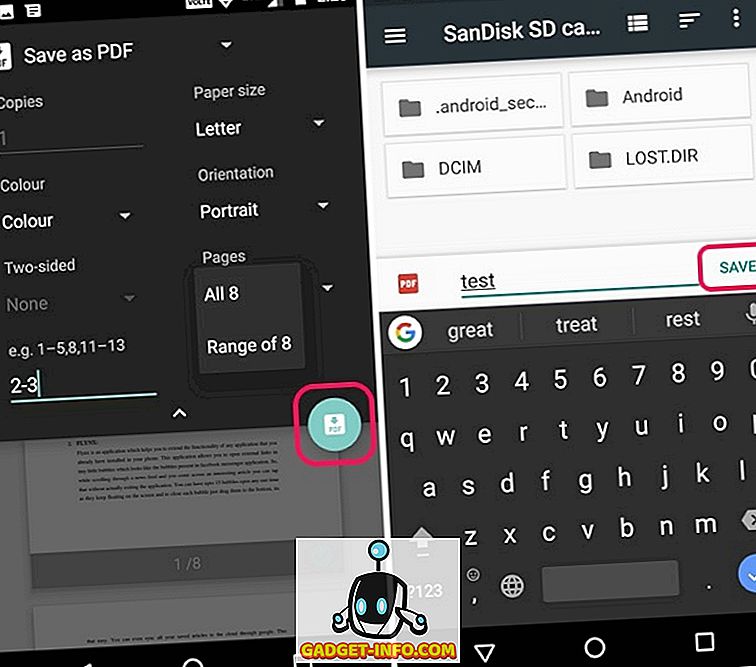
बस! आपके द्वारा चुने गए विशिष्ट पृष्ठों के साथ एक नई पीडीएफ फाइल बनाई जाएगी। पीडीएफ फाइल से पेज निकालने का देशी तरीका बहुत आसान है लेकिन अगर आप किसी थर्ड पार्टी ऐप का इस्तेमाल करना चाहते हैं, तो आप Xodo PDF Reader & Editor ऐप (फ्री) देख सकते हैं।
IOS में पीडीएफ से पेज निकालें
यदि आप iPhone या iPad का उपयोग कर रहे हैं, तो आप आसानी से मूल रूप से iOS पर पीडीएफ फाइल से पेज निकाल सकते हैं। यह कैसे करना है:
1. बस पीडीएफ फाइल खोलें जिसमें से आप पेज निकालना चाहते हैं। आप iCloud ड्राइव, अपने ईमेल क्लाइंट या यहां तक कि iOS के लिए एक फ़ाइल प्रबंधक के माध्यम से पीडीएफ फाइल खोल सकते हैं। जब पीडीएफ फाइल खुली हो, तो शेयर बटन दबाएं और “ प्रिंट ” पर टैप करें ।
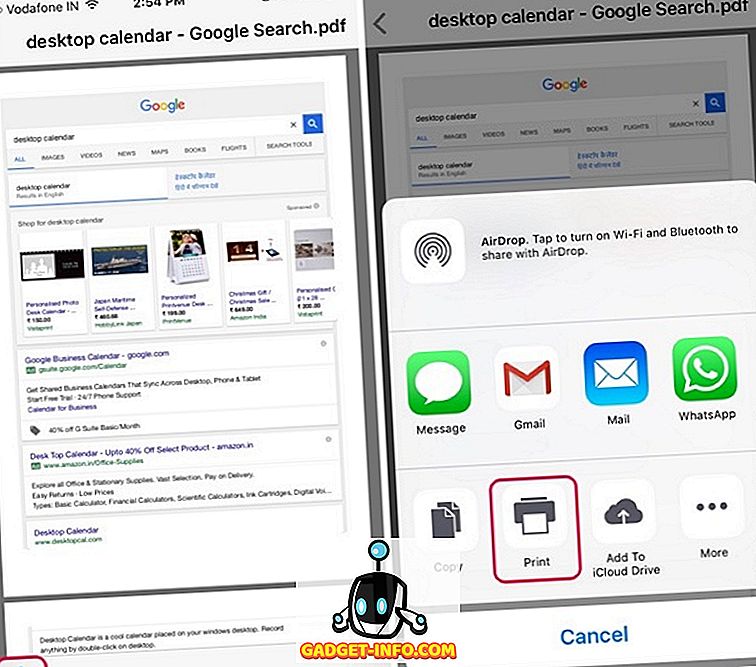
2. प्रिंटर विकल्प पृष्ठ में, " श्रेणी " उर्फ उन पृष्ठों का चयन करें जिन्हें आप नई पीडीएफ फाइल में चाहते हैं। आप उन पृष्ठों को भी डी-सेलेक्ट कर सकते हैं जिन्हें आप उनके पूर्वावलोकन पर टैप करके हटाना चाहते हैं। एक बार जब आप पृष्ठों को निकालने के लिए चुन लेते हैं, तो पूर्वावलोकन पृष्ठों में चुटकी बजाते हैं ।
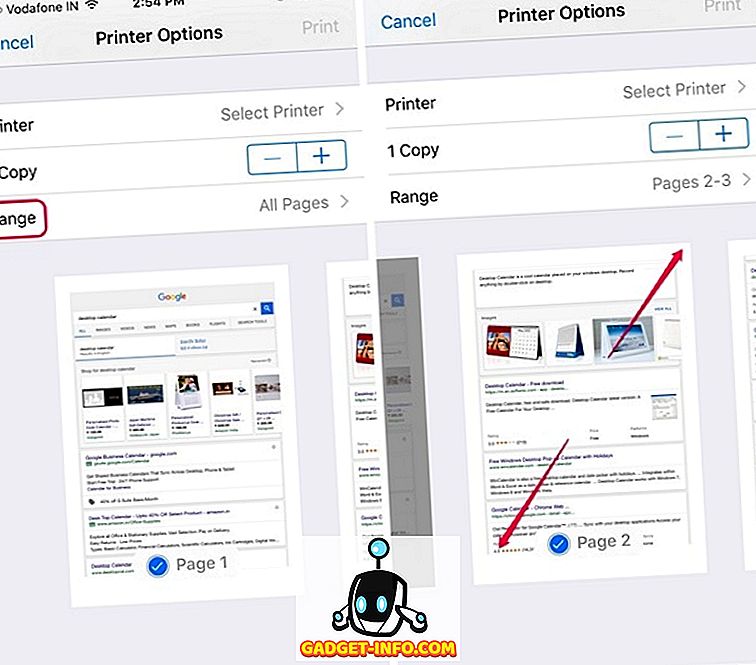
3. जो नया पेज खुलेगा, उसमें शेयर बटन पर फिर से टैप करें। अब, आप नई पीडीएफ फाइल को आईक्लाउड ड्राइव में सहेज सकते हैं या ईमेल या मैसेजिंग के रूप में भेज सकते हैं।
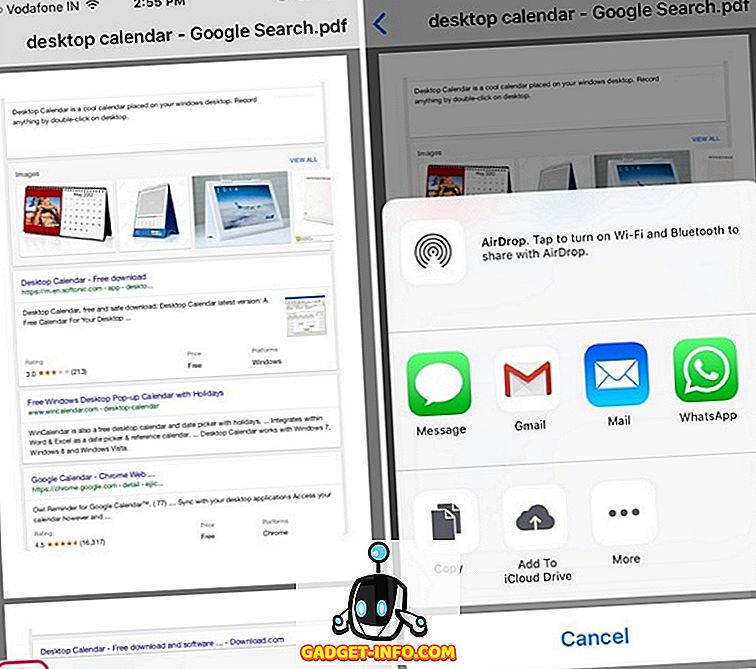
यदि आप अभी भी किसी पीडीएफ फाइल से पेज निकालने के लिए किसी थर्ड पार्टी ऐप को पसंद करते हैं, तो आप फॉक्सिट पीडीएफ (फ्री, इन-ऐप खरीदारी) जैसे पीडीएफ संपादक ऐप का उपयोग कर सकते हैं
अपने कंप्यूटर या फोन पर पीडीएफ पेज निकालें
खैर, उन विंडोज, macOS, Android या iOS पर पीडीएफ पृष्ठों को निकालने के लिए कुछ काफी आसान तरीके थे। सबसे अच्छी बात यह है कि, आपको पीडीएफ पृष्ठों को निकालने के लिए वास्तव में एक अलग पीडीएफ संपादक ऐप की आवश्यकता नहीं है और लगभग सभी प्लेटफ़ॉर्म आपको इसे मूल रूप से करने देते हैं। निश्चित रूप से, Windows और macOS के लिए आपको Chrome का उपयोग करने की आवश्यकता होती है, लेकिन संभावना है, आपने Chrome को अपने कंप्यूटर पर इंस्टॉल किया है। तो, इन तरीकों को आज़माएं और हमें बताएं कि क्या आपको कोई संदेह है। नीचे आवाज़ बंद करे कमेंट संभाग मे।









